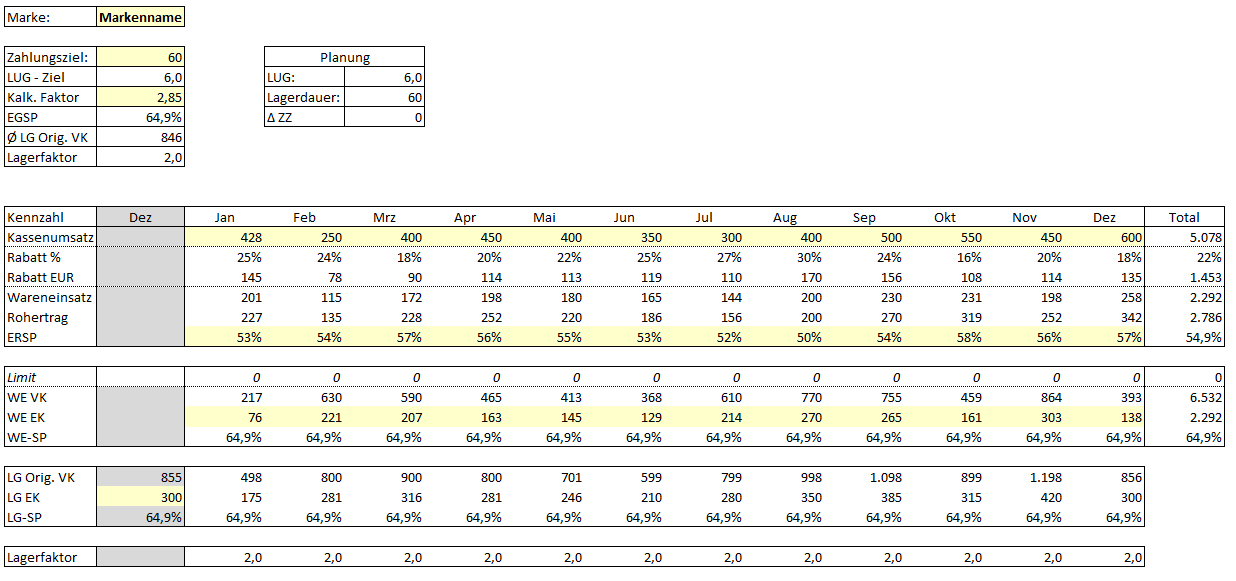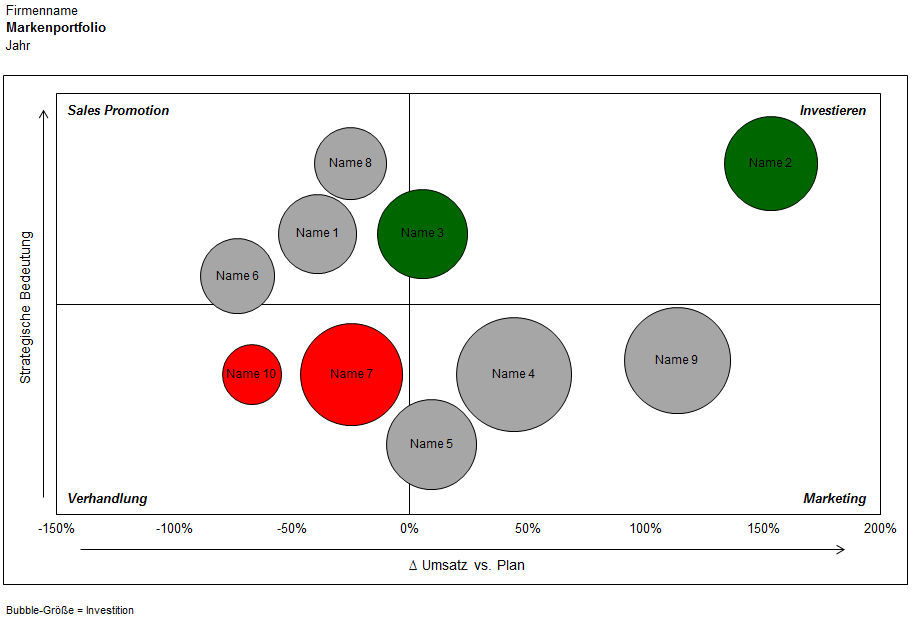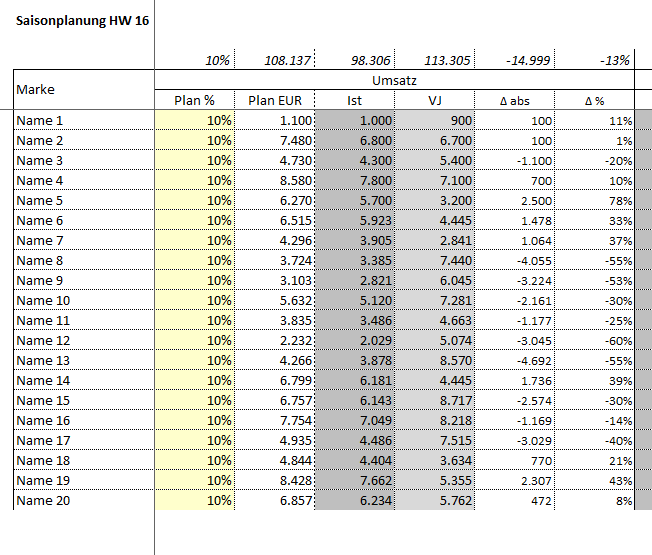So erstellen Sie in Excel das Ungleich-Zeichen mit einer Tasten-Kombination bzw. Formel
Benötigen Sie Excel-Short-Cuts?
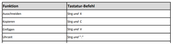
Viele Tastenkombinationen, die die Arbeit in Excel erleichtern, können Sie hier kostenlos herunterladen: Excel-Short-Cuts
In diesem Excel Tipp erfahren Sie wie Sie das Ungleich-Zeichen ≠ mit der Tastatur einfügen.
Natürlich können Sie das Ungleich-Zeichen auch über die Tastenkombination "ALT" und "2260" einfügen.
Wenn Sie allerdings über keinen Nummern-Block am Laptop verfügen, oder sich den Code nicht merken möchten, können Sie diesen Excel Tipp verwenden.
Wenn Sie die FORMEL benötigen, scrollen Sie ans Ende des Excel Tipps.
1) Öffnen Sie eine leere Excel Mappe.
2) Klicken Sie in der Registerkarte "Einfügen" auf folgende Zeichen:

3) Geben Sie bei Schriftart "(normaler Text)" und bei Subset: "Mathematischer
Operatoren" ein.
4) Beim Zeichencode geben Sie die Zahl "2260" ein
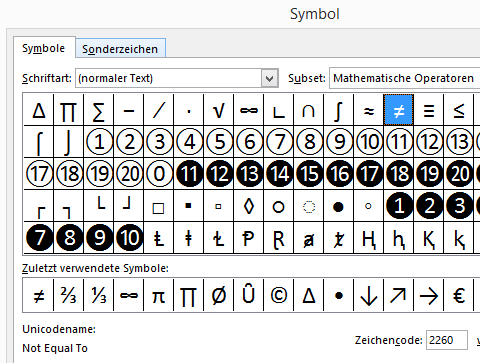
5) Klicken Sie auf den Button "Einfügen" und schließen Sie das Fenster.
6) Markieren Sie das Ungleich-Zeichen in der Funktionsleiste und drücken Sie die
Tastenkombination "STRG" und "C"
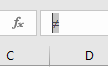
7) Klicken Sie in der Menüleiste auf Datei und hier auf Optionen.
8) Wählen Sie hier Dokumentprüfung und klicken Sie rechts auf den Button
"AutoKorrektur-Optionen..."

9) Gehen Sie in das Feld "Ersetzen" und geben Sie die Bezeichnung "(ugz)" ein.
10) Im Feld "Durch:" fügen Sie das Ungleich-Zeichen mit der Tastenkombination "STRG+V"
ein.

11) Klicken Sie auf den Button "Hinzufügen" und "OK".
12) Schließen Sie das Fenster und wechseln Sie zurück in die Excel-Mappe.
13) Wenn Sie nun in einer leeren Zelle mit der Tastatur (ugz) eingeben und danach das
Leerzeichen, oder Enter eingeben, wird Ihnen das Ungleich-Zeichen angezeigt.
Natürlich können Sie statt (ugz) auch eine andere Bezeichnung eingeben, die Sie sich für das Ungleich-Zeichen leicht merken können.
Sie benötigen die Formel?
Wenn Sie die Formel benötigen, geben Sie in der Formel "<>" ein:
=WENN(E15<>E14;...

NEWSLETTER
Möchten Sie weiterhin über neue Tipps informiert werden und tolle Gutscheine für den Excel Shop erhalten? Registrieren Sie sich für den Newsletter

Autor
Kristoffer Ditz ist Leiter der Hanseatic Business School in Hamburg und freiberuflicher Dozent an der AMD Akademie Mode und Design / Hochschule Fresenius.
Er verfügt über mehrere Jahre Berufserfahrung u.a. bei der Puma AG, Ludwig Beck AG, Dänisches Bettenlager und der Hamburger Drogeriemarktkette Iwan Budnikowsky.
Für das Controlling Journal und Controller Magazin schreibt er regelmäßig Fachartikel.